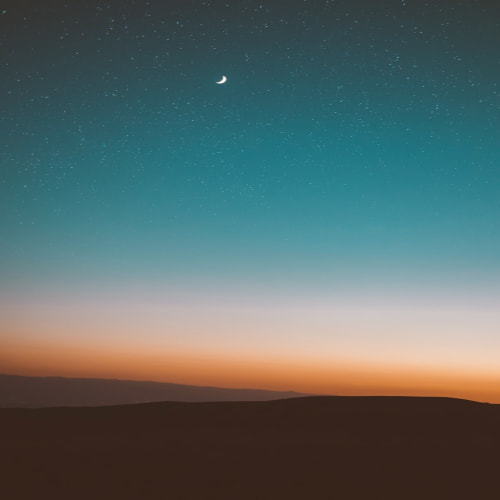close
- 분류 전체보기 (1431)

- 다시보는 통계학 (23)
- 딥러닝 (303)
- AI 논문 (37)
- 데이터 분석 프로젝트 연습 (0)
- 프로그래밍 (286)
- 알고리즘 (483)

- 알고리즘 일반 (61)
- Java 기초 (22)
- C++ 기초 (22)
- 브루트포스 (22)
- DFS BFS 정복기 (28)
- 그래프 이론 정복기 (25)
- 최단거리 알고리즘 (21)
- 최소 스패닝 트리 (5)
- 다이나믹 프로그래밍 (62)

- 구현,시뮬레이션 (11)
- 이분 탐색 (17)
- 정렬 알고리즘 (9)
- 그리디 알고리즘 (29)
- 투 포인터 알고리즘 (9)
- 누적 합 알고리즘 (14)
- 문자열 알고리즘 (17)
- 자료구조(스택,큐,해시맵) (12)
- 슬라이딩 윈도우 (2)
- 연결리스트 (2)
- 분할 정복 (4)
- 위상정렬 (3)
- 세그먼트 트리 (14)
- 유량 알고리즘 (1)
- 이분 매칭 (2)
- 고급 자료구조 (3)
- 전처리 (1)
- 게임이론 (8)
- 비트마스킹 (7)
- 애드 혹 알고리즘 (30)

- 중간에서 만나기 (3)
- 확률론 알고리즘 (3)
- 선형대수학 알고리즘 (3)
- 압축 알고리즘 (2)
- 오프라인 쿼리 (1)
- 정밀도 (3)
- 재귀 연습장 (1)
- 비둘기집 원리 (2)
- 휴리스틱 (1)
- 고급 알고리즘 (1)
- 알고리즘 논문 (0)
- 경쟁 프로그래밍 (20)
- 책 읽기 (79)
- 3D 모델링 (0)
- 정수론 (70)
- 선형대수학 (28)
- 조합론 (11)
- 정형데이터 (25)
- 정보이론 (3)
- Visualization (7)
- 기하학 (28)
- 컴퓨터과학(CS) (11)
- 대수학 (4)
- 데이터 해석 (6)
- 금융 (1)
- 읽을거리 (6)